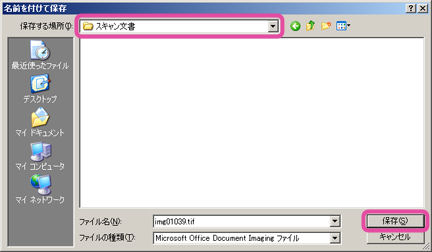親展ボックスのファイルをパソコンに取り込みたい
コンテンツID(1770)
概要
CentreWare Internet Servicesを使用して、親展ボックスに保存されているファイルをパソコンに取り込みます。
パソコンからCentreWare Internet Servicesにアクセスできるようにするには、本体にIPアドレスを設定しておく必要があります。操作を行なう前に、機能設定リストをプリントし、本体にIPアドレスが設定されていること、およびHTTPプロトコルが有効になっていることを確認してください。
【補足】
- 以下の手順では、WebブラウザーとしてMicrosoft® Internet Explorerを使用していることを前提としています。他のWebブラウザーでは異なる可能性があります。ネットワークの知識が必要となるため、以下の手順を実行してもらうよう管理者に依頼する必要がある場合があります。
手順
-
パソコンで、Webブラウザーを起動します。
-
Webブラウザーのアドレス入力欄に、本体のIPアドレス、またはインターネットアドレスを入力し、<Enter>キーを押します。
-
[プリント/スキャン]タブをクリックします。
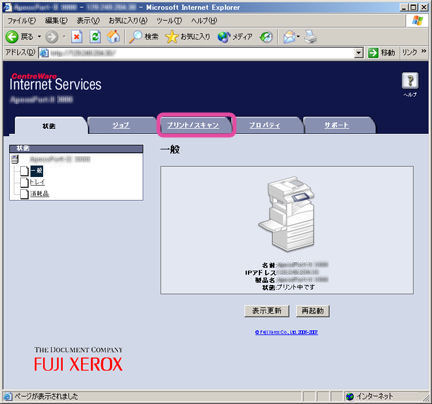
-
画面左側にあるメニューの[親展ボックス]をクリックします。
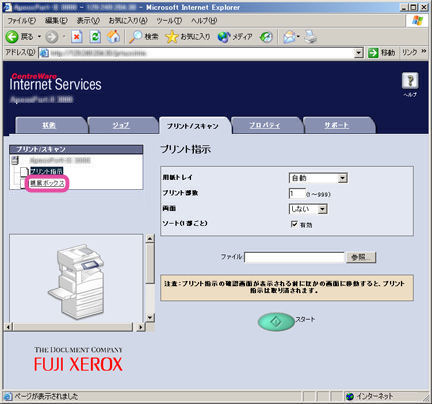
-
[ボックス番号]に、親展ボックス番号(半角数字1~200)を入力します。必要に応じて、[暗証番号]にパスワードを入力します。
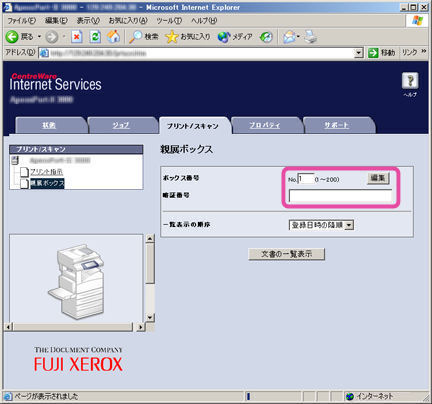
-
[文書の一覧表示]をクリックします。
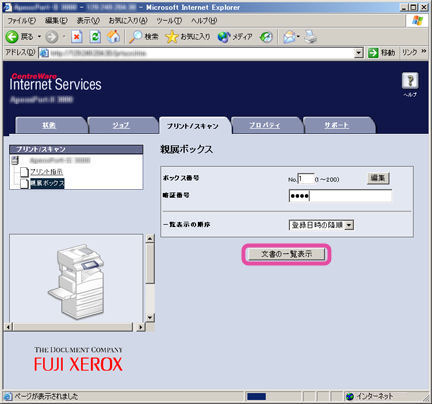
-
取り込みたい文書の左にあるチェックボックスにチェックを入れます。
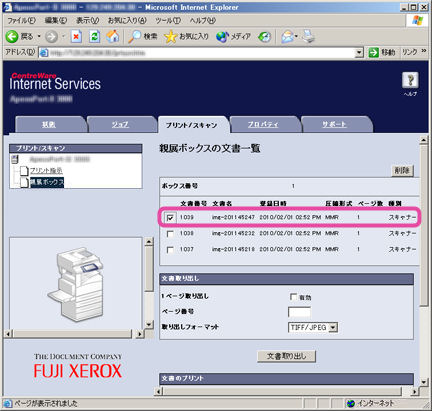
-
[取り出しフォーマット]でファイル形式など、文書の取り出し方法を設定して、[文書取り出し]をクリックします。
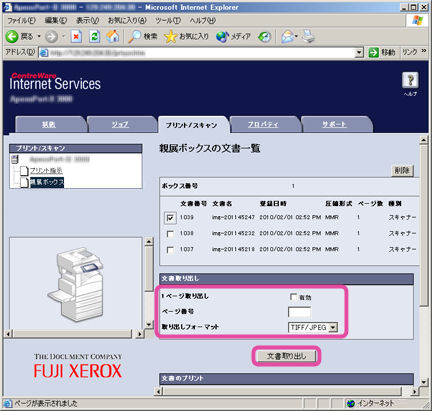
-
[このリンクから保存してください]をクリックします。
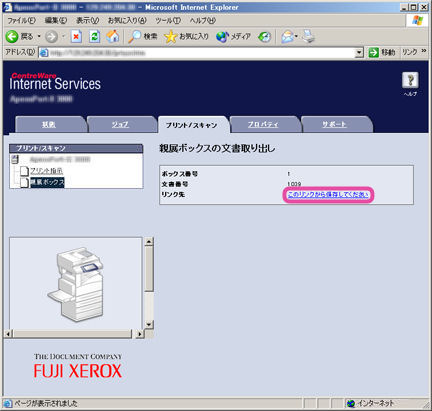
-
[保存]をクリックします。
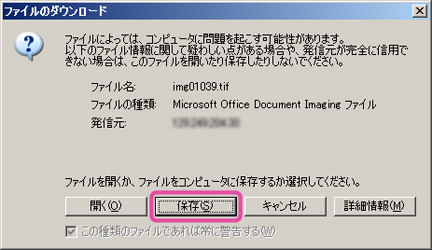
-
[保存する場所]を指定し、[保存]をクリックします。